Microsoft के Windows 11 के बारे में वह सब कुछ जो आपको जानना आवश्यक है। अपग्रेड करने से पहले नई सुविधाएँ, मूल्य निर्धारण मार्गदर्शिका और अधिक जानकारी देखें!

विंडोज 11, विंडोज एनटी ऑपरेटिंग सिस्टम के लिए माइक्रोसॉफ्ट का नवीनतम प्रमुख अपडेट है, जो 29 जुलाई, 2015 को माइक्रोसॉफ्ट द्वारा जारी विंडोज 10 के प्रतिस्थापन के रूप में 5 अक्टूबर 2021 को जारी किया गया था। विंडोज 11 विंडोज अपडेट और इंस्टाल असिस्टेंट में डाउनलोड के लिए उपलब्ध है।
अब आप अपने कंप्यूटर को नवीनतम विंडोज 11 संस्करण में अपग्रेड कर सकते हैं, अपने मौजूदा विंडोज में मुफ्त उत्पाद कुंजी अपग्रेड के साथ या डिजिटल लाइसेंस के माध्यम से। निःशुल्क अपग्रेड के लिए पात्र नहीं हैं या लाइसेंस के स्वामी नहीं हैं? यह अंतिम खरीदार की मार्गदर्शिका दिखाएगा कि आप विंडोज 11 को कैसे सेट अप करते हैं ताकि आज अपग्रेड न करने का कोई बहाना न हो।
हम विंडोज 11 के विवरण पर जाएंगे और यह तय करने में आपकी मदद करेंगे कि क्या यह आपकी आवश्यकताओं के लिए सही विकल्प है, साथ ही आपको यह भी दिखाएगा कि आपके कंप्यूटर पर विंडोज 11 कैसे स्थापित किया जाए।
सबसे पहले, एक सस्ता और वैध विंडोज 11 कुंजी या विंडोज 10 कुंजी कहां से खरीदें
विंडोज 11 क्या है?

विंडोज 11 माइक्रोसॉफ्ट का नवीनतम विंडोज ऑपरेटिंग सिस्टम है, जो विंडोज 10 के बाद आता है।
विंडोज 11 कई नए फीचर्स और बदलावों के साथ विंडोज 10 का एक बड़ा अपडेट है। माइक्रोसॉफ्ट विंडोज 11 अब विंडोज इनसाइडर प्रोग्राम और 2021 में सार्वजनिक रिलीज के माध्यम से अपने पहले परीक्षण चरण के बाद नए पीसी पर स्थापित हो गया है।
ऑपरेटिंग सिस्टम के अग्रणी डिजिटल प्रकाशक के रूप में, विंडोज़ के लिए माइक्रोसॉफ्ट का उद्देश्य उपयोगकर्ताओं को विकसित करने और फलने-फूलने में सहायता करना है। यह लक्ष्य नए विंडोज 11 में परिलक्षित होता है, जिसमें अधिक उपयोगकर्ता के अनुकूल इंटरफेस और नई विशेषताएं हैं।
विंडोज 11 एक नया टास्कबार और स्टार्ट मेन्यू डिजाइन पेश करता है, टास्क व्यू को ओवरहाल करता है, विंडोज पीसी में वर्चुअल डेस्कटॉप लाता है, माइक्रोसॉफ्ट स्टोर ऐप को नया रूप देता है, नई सुरक्षा सुविधाओं को पेश करता है, और बहुत कुछ।
विंडोज 11 कई संस्करणों में उपलब्ध है, जिसमें होम, प्रो, एंटरप्राइज और एजुकेशन शामिल हैं। विंडोज 11 मिक्स्ड रियलिटी नाम से एक विशेष, वीआर संस्करण भी उपलब्ध है।
विंडोज 11 रिलीज की तारीख
विंडोज 11 को 5 अक्टूबर, 2021 को जारी किया गया था, और यह वर्तमान में माइक्रोसॉफ्ट का नवीनतम ओएस है।
Microsoft ने 2021 में अपने नए ऑपरेटिंग सिस्टम की घोषणा की, और यह पहली बार विंडोज इनसाइडर प्रोग्राम के माध्यम से उन सभी कंप्यूटरों के लिए उपलब्ध था जो आवश्यक सिस्टम आवश्यकताओं को पूरा करते हैं। बाद में, Microsoft ने चरणबद्ध और मापित दृष्टिकोण में अगले कई महीनों में सभी योग्य Windows उपकरणों के लिए अद्यतन को रोल आउट करना शुरू कर दिया।
अधिकांश नोटबुक और पीसी निर्माताओं ने भी विंडोज 11 के साथ पहले से स्थापित नए कंप्यूटरों को रोल आउट करना शुरू कर दिया है। लिनक्स पर विंडोज सबसिस्टम बनाते समय, आप अभी विंडोज 11 का भी फायदा उठा सकते हैं।
विंडोज 11 की विशेषताएं, मूल्य निर्धारण, और वह सब कुछ जो आपको जानना आवश्यक है
विंडोज 11 विंडोज 10 से एक प्रमुख अपग्रेड है। यह नई सुविधाओं, एक नए इंटरफेस और बेहतर प्रदर्शन के साथ पैक किया गया है। यदि आप विंडोज 11 में अपग्रेड करने के बारे में सोच रहे हैं, तो आपको यह जानने की जरूरत है।
विंडोज 11 की कीमत कितनी है?
जब सॉफ्टवेयर की बात आती है तो मूल्य निर्धारण हमेशा महत्वपूर्ण रहा है। यदि कीमत बहुत अधिक है, तो आपके नए ऑपरेटिंग सिस्टम पर खर्च करने की संभावना कम है। अच्छी खबर यह है कि विंडोज उपयोगकर्ता न्यूनतम सिस्टम आवश्यकताओं को पूरा करने वाले किसी भी योग्य डिवाइस पर नवीनतम विंडोज 11 में मुफ्त में अपग्रेड कर सकते हैं।
इसलिए, यदि आपके पास पहले से ही Microsoft Windows लाइसेंस है, तो आप इसे Windows 11 लाइसेंस में अपग्रेड कर सकते हैं। यह आपको नई सुविधाओं तक पहुंच प्रदान करता है जब तक कि आपके योग्य उपकरण हार्डवेयर आवश्यकताओं को पूरा करते हैं।
यदि आपके पास Windows लाइसेंस नहीं है या आप इसके बजाय एक नया लाइसेंस प्राप्त करके अपग्रेड करना चाहते हैं, तो आप .99 USD से शुरू होने वाली Windows 11 उत्पाद कुंजी खरीद सकते हैं। यह आपको एक नए डिवाइस पर विंडोज स्थापित करने या एक संगत डिवाइस पर वर्तमान विंडोज इंस्टॉलेशन को बदलने की अनुमति देगा।
अगर आप सस्ते में विंडोज 11 लेना चाहते हैं, तो देखें सॉफ्टवेयर स्टोर करें . हम विंडोज के लिए वैध लाइसेंस और उत्पाद कुंजी खुदरा मूल्य के एक अंश पर बेचते हैं।
क्या मुझे विंडोज 11 में अपग्रेड करना चाहिए?
इसका उत्तर देना एक कठिन प्रश्न है, क्योंकि यह प्रत्येक व्यक्ति की जरूरतों पर निर्भर करता है। कुछ लोगों को विंडोज 11 की नई सुविधाओं की आवश्यकता हो सकती है, लेकिन कुछ अभी भी स्विच करने के लिए उत्सुक नहीं हो सकते हैं।
अब जबकि ऑपरेटिंग सिस्टम का अंतिम संस्करण जारी किया गया है और यह संगत हार्डवेयर वाले सभी उपकरणों के लिए एक मुफ्त अपग्रेड है, अधिकांश उपयोगकर्ता इसे लॉन्च करने और परीक्षण करने का आनंद लेंगे। लेकिन आप सवाल पूछ रहे होंगे: क्या मुझे विंडोज 11 में अपडेट करना चाहिए?
कुछ लोगों के लिए यह अच्छा होगा कि लोग तुरंत अपग्रेड न करें। हम अभी भी विंडोज 11 के शुरुआती चरण में हैं, हर दिन नई सुविधाएं शुरू हो रही हैं और कुछ इंस्टॉल किए गए ऐप्स इरादे से काम नहीं कर सकते हैं।
कुछ वादा की गई सुविधाएं भी मार्च 2022 तक ऑपरेटिंग सिस्टम में नहीं हैं। उदाहरण के लिए, देशी एंड्रॉइड ऐप सपोर्ट, ऑटो एचडीआर, वर्चुअल डेस्कटॉप और माइक्रोसॉफ्ट टीम्स इंटीग्रेशन को भविष्य के फीचर अपडेट के माध्यम से पूरी तरह से लागू किया जाना बाकी है।
कुछ समस्याएं भी हैं जिन्हें पहले हल किया जाना है। Windows 11 के कारण कुछ उपयोगकर्ता धीमे इंटरनेट कनेक्शन का अनुभव कर सकते हैं, या बैटरी जीवन समाप्त कर सकते हैं। इसलिए, विंडोज 11 को स्थापित करने के लिए थोड़ा समय अलग रखने से Microsoft को सिस्टम का उपयोग शुरू करने से पहले उसे सुधारने और अपग्रेड करने का अवसर मिलता है।
दूसरी ओर, यदि आप नई सुविधाओं पर अपना हाथ रखना चाहते हैं, तो आप आज ही अपग्रेड कर सकते हैं! पीसी स्वास्थ्य जांच ऐप का उपयोग यह निर्धारित करने के लिए करें कि क्या आप न्यूनतम सिस्टम आवश्यकताओं को पूरा करते हैं, और फिर अपने ओएस को अपग्रेड करें।
विंडोज 11 में कौन से नए फीचर हैं?
विंडोज 11 कई नई सुविधाओं को पेश करता है, जिसमें विंडोज इंक, एक नया डिज़ाइन किया गया स्टार्ट मेनू और फाइल एक्सप्लोरर, देशी एंड्रॉइड ऐप, माइक्रोसॉफ्ट टीम्स इंटीग्रेशन, एक नया विजेट पैनल, डार्क मोड, नई टास्कबार कार्यक्षमता और बहुत कुछ शामिल हैं।
विंडोज 11 के लिए एक नया रूप
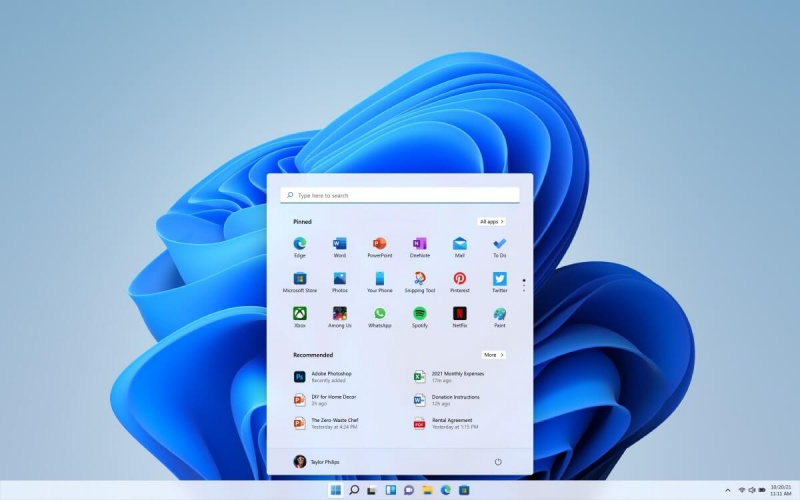
नया यूजर इंटरफेस निस्संदेह सबसे स्पष्ट सुधार है। हम गोल कोनों और स्पष्ट पारदर्शिता के साथ न केवल बेहतर रूप प्राप्त कर रहे हैं, बल्कि हमें एक अधिक सुसंगत डिज़ाइन और पूरी तरह से अनुकूलन योग्य अनुभव भी मिल रहा है।
फ्लुएंट डिजाइन विंडोज 11 के अनूठे, स्लीक डिजाइन का नया नाम होगा। गोल खिड़कियों और फाइल एक्सप्लोरर जैसे ऐप्स के साथ लुक ताजा और वर्तमान है, जिन्हें विजुअल ओवरहाल से काफी फायदा हुआ है। डार्क मोड, थीम कलर्स और एनिमेशन जैसी पसंदीदा सुविधाओं में भी सुधार किया गया है।
सिस्टम के अन्य हिस्सों जैसे सेटिंग्स ऐप, फाइल एक्सप्लोरर, नोटपैड और मीडिया प्लेयर ऐप, विंडोज सेवाओं और यहां तक कि माइक्रोसॉफ्ट एज को भी अपग्रेड किया गया है।
सबसे बड़ा बदलाव जो उपयोगकर्ता नोटिस करेगा, वह है स्टार्ट मेन्यू को स्क्रीन के केंद्र में ले जाना, साथ में नए सिस्टम आइकन भी। नया स्टार्ट मेनू पूरी तरह से अनुकूलन योग्य है, जिससे आप अपने पसंदीदा ऐप्स को पिन कर सकते हैं और अपनी पसंद के अनुसार लाइव टाइल्स का आकार बदल सकते हैं।
लाइव टाइल्स के विपरीत, नया स्टार्ट मेनू आपको अनुशंसित ऐप्स और फ़ाइलों के साथ-साथ आपके अपने पिन किए गए ऐप्स दिखाता है। एक खोज बार भी एकीकृत है, लेकिन अलग से भी उपलब्ध है।
टास्कबार और एक्शन सेंटर
विंडोज 11 एक सहज यूजर इंटरफेस और अनुकूलन योग्य सेटिंग्स के साथ आपकी सभी जरूरतों को एक पैकेज में बंद कर देता है। नया केंद्रित टास्कबार आपको जो चाहिए उसे ढूंढना पहले से कहीं अधिक आसान बनाता है, चाहे आप बड़े मॉनिटर पर काम कर रहे हों या छोटे लैपटॉप पर!
टास्कबार को फिर से डिज़ाइन किया गया है, जिसमें एक नया Microsoft एज और Microsoft टीम एकीकृत है, साथ ही वर्चुअल डेस्कटॉप के लिए नए जोड़े गए समर्थन हैं। आप अभी भी टास्कबार पर ऐप्स पिन कर सकते हैं, ताकि आप व्यापक सॉफ़्टवेयर सूचियों को देखे बिना उन्हें आसानी से खोल सकें।
एक्शन सेंटर को एक पूर्ण ओवरहाल प्राप्त हुआ, जो एक बहुत आसान और अधिक सुखद अनुभव प्रदान करता है। यह न केवल नेत्रहीन बेहतर दिखता है, बल्कि आपको स्क्रीन स्पेस बचाता है और वॉल्यूम नियंत्रण और ब्लूटूथ जैसी मुख्य सुविधाओं तक आसान पहुंच प्रदान करता है।
विंडोज 11 में विजेट पैनल
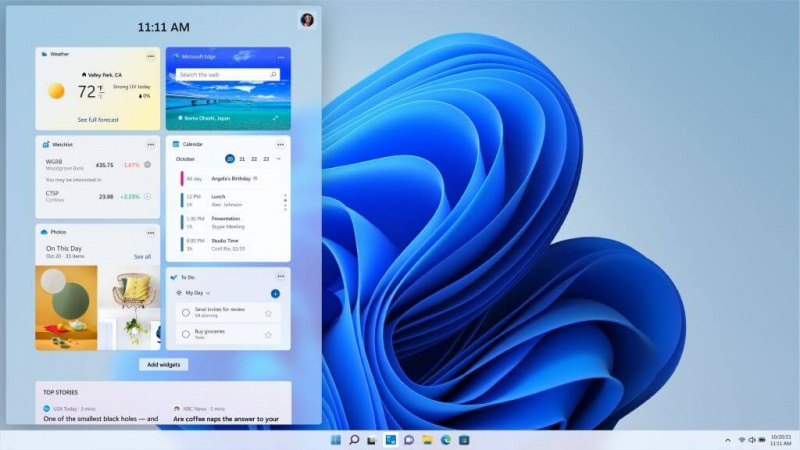
विंडोज 11 ऑपरेटिंग सिस्टम में विजेट एक नया फीचर है। यह एक कृत्रिम बुद्धि-संचालित और क्यूरेटेड फ़ीड है जो आपको केवल वही सामग्री दिखाती है जिसका आप आनंद लेंगे। विजेट पैनल में ऑटो-अपडेटिंग टाइलें होती हैं जो ब्रेकिंग न्यूज हेडलाइंस, मौसम या कैलेंडर जैसी चीजें प्रदर्शित करती हैं। यह सब आपके जीवन को आसान बनाने के लिए Microsoft सेवाओं और विश्वसनीय भागीदारों द्वारा संचालित है।
यह क्षेत्र, जो आपके सिस्टम के शीर्ष पर कांच की एक शीट के रूप में दिखाई देता है, स्क्रीन के बाईं ओर से पहुँचा जा सकता है। पूरे स्क्रीन को भरने के लिए विजेट क्षेत्र का विस्तार भी किया जा सकता है, जो आपको पूरी तरह से अलग परिप्रेक्ष्य देता है कि क्या हो रहा है।
इस पृष्ठ पर सब कुछ आकार बदलने योग्य है, इसलिए आप अपनी आवश्यकताओं के अनुरूप विजेट्स को पुनर्व्यवस्थित और आकार बदल सकते हैं।
विजेट भी काफी हद तक वैसे ही होते हैं जैसे वे विजेट जो आप स्मार्टफोन पर पा सकते हैं। हालाँकि, विंडोज 11 विजेट अधिक सुलभ और व्यापक हैं, जिसमें उपयोगकर्ता-जनित सामग्री जैसे लेख जल्द ही अंतिम संस्करण में आ रहे हैं।
Windows 11 में नई गेमिंग सुविधाएँ
एचडीआर ऑटो एचडीआर डायरेक्टस्टोरेज उन विशेषताओं में से एक है जो गेमर्स सराहेंगे। यह खेल की रोशनी को तेज बनाता है जबकि दूसरा लोडिंग गति में सुधार करता है।
ऑटो एचडीआर उन खेलों में उच्च-रिज़ॉल्यूशन प्रकाश प्रभावों को दोहराने के लिए मशीन लर्निंग का उपयोग करता है जो इसका समर्थन नहीं करते हैं। हालाँकि, क्योंकि उन्हें अपने संचालन के लिए अलग-अलग तकनीक की आवश्यकता होती है, दोनों असंगत हैं।
बेहतर गेमिंग अनुभव और Xbox GamePass
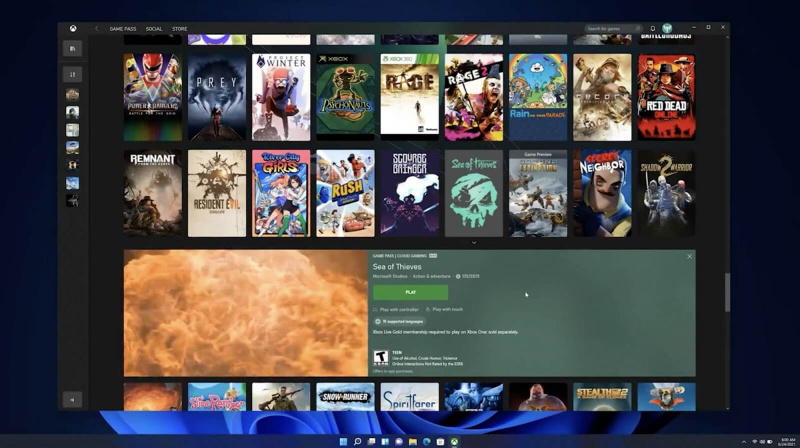
लाखों लोग गेमिंग के लिए विंडोज का इस्तेमाल करते हैं। यह पहुंच योग्य, तेज़ है, और गेम संशोधनों, सौंदर्यीकरण और डाउनलोड करने योग्य सामग्री के माध्यम से गेमर्स के लिए बेहतरीन अवसर खोलता है।
अब, आपको पहले से भी बेहतर अनुभव मिलता है, जिसमें किसी हार्डवेयर परिवर्तन की आवश्यकता नहीं होती है। नवीनतम हार्डवेयर खरीदना भूल जाइए, और Windows 11 के साथ एक सहज गेमिंग अनुभव का आनंद लें! नए सिस्टम-वाइड ऑप्टिमाइजेशन के साथ, विंडोज 11 आपके गेम को सुचारू रूप से चलाने के लिए कुछ अतिरिक्त फ्रेम को क्रंच करने में सक्षम है।
विंडोज 11 एक्सबॉक्स प्लेटफॉर्म से क्लाउड गेमिंग के लिए डायरेक्ट स्टोरेज एपीआई और एक्सक्लाउड को भी एकीकृत करेगा। गेम सीधे ग्राफिक्स कार्ड पर लोड हो सकते हैं, जो लोडिंग समय को गति देता है और आपके गेम को अधिक हकलाना-मुक्त बनाता है।
गेम प्रेमियों के लिए, Xbox गेम पास अब Xbox ऐप के माध्यम से विंडोज 11 में बनाया गया है। यह आपके लिए अनुभव करने के लिए बेथेस्डा, ईए प्ले, और तीसरे पक्ष के गेम जैसे स्टूडियो से सैकड़ों Xbox गेम तक पहुंच प्रदान करता है। गेम खरीदें, उन्हें आज़माएं और अपने नए बेहतर गेमिंग सेटअप का आनंद लें।
विंडोज 11 में डेस्कटॉप और वर्चुअल डेस्कटॉप
वर्चुअल डेस्कटॉप विंडोज 11 पर कई डेस्कटॉप रखने का एक शानदार नया तरीका है जो सभी आपके मुख्य डेस्कटॉप की तरह दिखते और महसूस करते हैं, लेकिन आपके कार्यस्थल के अलग-अलग हिस्से हैं। व्यापक संसाधन खपत या महंगे VMs की चिंता किए बिना आपके द्वारा बनाए गए किसी भी डेस्कटॉप को बनाएं, कस्टमाइज़ करें या हटाएं।
विंडोज 11 के वर्चुअल डेस्कटॉप (नई प्रणाली में डेस्कटॉप कहा जाता है) एक ही डेस्कटॉप की कई प्रतियां एक साथ खोलने के बिना एक ही डेस्कटॉप की कई प्रतियां रखने का एक शानदार तरीका है। आप प्रत्येक वर्चुअल कॉपी को अलग-अलग रिज़ॉल्यूशन, बैकग्राउंड और बहुत कुछ के साथ कस्टमाइज़ कर सकते हैं! Microsoft खाते से एक कंप्यूटर में प्रत्येक डेस्कटॉप के अलग-अलग नाम और सभी एक्सेस फ़ाइलें हो सकती हैं।
यह सुविधा उन उपयोगकर्ताओं के लिए विशेष रूप से उपयोगी है, जिन्हें विंडोज 11 में कई कार्यस्थानों की आवश्यकता होती है या अधिक संगठन की आवश्यकता होती है। अब आपको कई ब्राउज़र विंडो के बीच कूदने की ज़रूरत नहीं है या कई विंडो खुली होने के साथ खो जाना है। बस एक नया डेस्कटॉप बनाएं और वहां अपने ऐप्स खोलें!
आपके पास अपने जीवन के विभिन्न हिस्सों के लिए डेस्कटॉप सेट करने का विकल्प है, उदाहरण के लिए, एक व्यक्तिगत डेस्कटॉप, मनोरंजन डेस्कटॉप और कार्य डेस्कटॉप। एक बटन के क्लिक के साथ अपने डेस्कटॉप के बीच स्विच करें और एक स्थान से दूसरे स्थान पर निर्बाध संक्रमण का आनंद लें।
आपके द्वारा बनाए गए प्रत्येक वर्चुअल डेस्कटॉप को विंडोज 10 के विपरीत, अनुकूलित किया जा सकता है। उदाहरण के लिए, आप डेस्कटॉप वॉलपेपर, थीम रंग, डार्क मोड टॉगल, सिस्टम साउंड और बहुत कुछ बदल सकते हैं।
स्नैप असिस्ट
माइक्रोसॉफ्ट ने विंडोज 11 के मल्टीटास्किंग और उत्पादकता पहलुओं पर बहुत अधिक ध्यान केंद्रित किया, जिसमें बड़े सुधार हुए जो लगभग विंडोज 11 के अपग्रेड को इसके लायक बनाते हैं। नया फीचर अपडेट आपको वास्तविक जीवन की स्थितियों में मदद करता है, जिससे ओएस उन लोगों के लिए एकदम सही है जो बहुत कुछ करना चाहते हैं।
नई उत्पादकता सुविधाओं में से एक स्नैप असिस्ट है, जो मूल रूप से विंडोज 7 के साथ जारी क्लासिक एयरो स्नैप फीचर पर आधारित है। यह आपको अपने खुले ऐप्स को बाईं या दाईं ओर या आपकी स्क्रीन के कोनों में स्थानांतरित करने के लिए प्रीमियर स्नैप लेआउट का उपयोग करने देता है। . यह विंडो प्रबंधन को आसान और अधिक कुशल बनाता है।
अपनी स्क्रीन को छोटे खंडों में विभाजित करने के लिए नए स्नैप लेआउट और समूहों का उपयोग करें, अपने संकल्प का अधिकतम लाभ उठाएं। स्नैप ग्रुप लेआउट टास्कबार में सहेजे जाते हैं और एक से अधिक मॉनिटर का उपयोग करने पर भी वही रहते हैं। आप अलग-अलग प्रोजेक्ट और डेस्कटॉप के लिए लेआउट सेट अप कर सकते हैं। आप संबंधित विंडो को एक साथ समूहित करने में सक्षम हैं जो टास्कबार में एक समूह के रूप में दिखाई देती हैं।
इसके अतिरिक्त, एक अतिरिक्त मॉनिटर को अनप्लग करते समय, चाहे वह टैबलेट स्क्रीन हो या एक समर्पित मॉनिटर, ऐप विंडो का आकार नहीं टूटेगा। जब आप दोबारा जुड़ते हैं, तो वे वापस वहीं चले जाते हैं जहां वे थे।
नया माइक्रोसॉफ्ट स्टोर
विंडोज 10 के लिए माइक्रोसॉफ्ट स्टोर निराशाजनक था, यह देखते हुए कि यह किसी भी ऐप की पेशकश नहीं करता है जो लोग कंप्यूटर पर उपयोग करते हैं। डेवलपर्स द्वारा स्टोर में ऐप्स कैसे सबमिट किए जाएंगे, इस बारे में कंपनी के सख्त नियम थे और सभी विंडोज़ प्लेटफ़ॉर्म-विशिष्ट ऐप्स को प्रभावी ढंग से समाप्त कर दिया। विंडोज 11 सब कुछ बदल देता है।
Microsoft अब डेवलपर्स को अपने स्टोरफ्रंट पर बहुत अधिक विंडोज़ ऐप्स की अनुमति देगा। माइक्रोसॉफ्ट को उम्मीद है कि माइक्रोसॉफ्ट स्टोर सबसे दिलचस्प विंडोज सॉफ्टवेयर खोजने में लोगों की मदद करने में सक्षम होगा।
'हमने माइक्रोसॉफ्ट स्टोर को जमीन से फिर से बनाया है, यह सुनिश्चित करते हुए कि आपको हर ऐप की ज़रूरत है,' माइक्रोसॉफ्ट ने विंडोज स्टोर जारी किया, जो जमीन से बनाया गया है। इस क्षेत्र का मुख्य लक्ष्य यह सुनिश्चित करना है कि आपके पास हर ऐप है जिसकी आपको कभी भी आवश्यकता हो सकती है, लाखों डाउनलोड पेजों को एक ऐप में एकजुट करना।
Microsoft Store का नया पुनरावृत्ति किसी भी प्रकार के ऐप में आने देगा, जब तक कि यह उपयोग करने के लिए सुरक्षित है। यह ठीक उसी तरह है जैसे Android ऐप्स Google Play Store पर काम करते हैं। एडोब क्रिएटिव क्लाउड जैसे बड़े नाम अब स्टोर में शामिल हो रहे हैं जब विंडोज 11 बाहर हो गया है। मनोरंजन टैब आसानी से देखने के लिए नेटफ्लिक्स जैसी कई स्ट्रीमिंग सेवाओं को भी एकीकृत करता है।
नया माइक्रोसॉफ्ट स्टोर आपके डिवाइस के लिए ऐप्स ढूंढने और उन्हें आसानी से इंस्टॉल करने के लिए एक शानदार जगह है। आप विषय के आधार पर खोज सकते हैं, या श्रेणी के अनुसार ब्राउज़ कर सकते हैं। आप समीक्षाओं और टिप्पणियों के माध्यम से यह भी देखेंगे कि अन्य लोग ऐप के बारे में क्या कह रहे हैं।
अब आपको एक स्टैंडअलोन इंस्टॉलर, आईएसओ फ़ाइल डाउनलोड करने या भौतिक सॉफ़्टवेयर बॉक्स खरीदने की आवश्यकता नहीं है। बस माइक्रोसॉफ्ट स्टोर पर जाएं, अपने माइक्रोसॉफ्ट अकाउंट से लॉग इन करें और एप्लिकेशन डाउनलोड करना शुरू करें!
यदि आवश्यक हो तो ऐप डेवलपर अपनी भुगतान प्रणाली का उपयोग कर सकते हैं। माइक्रोसॉफ्ट ने घोषणा की कि वे डेवलपर्स से शून्य कटौती लेने की योजना बना रहे हैं। इस सिद्धांत के साथ, नया Microsoft स्टोर 'प्लेटफ़ॉर्म बनाने के लिए प्लेटफ़ॉर्म' के रूप में आकार ले रहा है।
Microsoft टीम एकीकरण
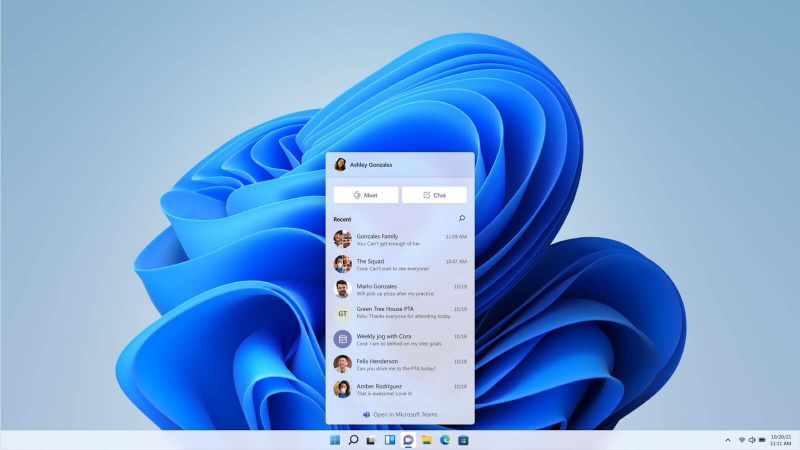
Microsoft Teams उसी तरह से कार्य करता है जैसे Skype के पूर्व संस्करण, आपको अपने मित्रों और परिवार के साथ आराम से बातचीत करने की अनुमति देता है। जबकि स्काइप अब विंडोज 11 के साथ एकीकृत नहीं होगा, माइक्रोसॉफ्ट टीमों को नए विंडोज मानक संचार सॉफ्टवेयर के रूप में आगे बढ़ा रहा है।
टास्कबार पर टीम आइकन आपकी चैट सूची को पॉप अप करता है। इससे टेक्स्ट या वीडियो चैट के माध्यम से कनेक्ट होना तेज़ हो जाता है। ऐप्पल के फेसटाइम और आईमैसेज के समान, या कई एंड्रॉइड ऐप जो चैटिंग पर ध्यान केंद्रित करते हैं, आप किसी भी समर्थित डिवाइस का उपयोग करके किसी के साथ संवाद करने के लिए टीमों का उपयोग कर सकते हैं।
ये वीडियो कॉल फीचर विंडोज 11 में सबसे अच्छे ऐड में से एक हैं, खासकर उन लोगों के लिए जो घर पर अटके हुए हैं या घर से काम कर रहे हैं। बैकग्राउंड ब्लर और रिएक्शन इमोजी आपके कॉल को अधिक मजेदार और आकर्षक बनाते हैं। सॉफ्टवेयर उन लोगों के लिए लाइव ट्रांसक्रिप्शन फीचर भी प्रदान करता है जो बातचीत के दौरान कही गई बातों को पढ़ना चाहते हैं।
विंडोज 11 में बेहतर वाई-फाई
नवीनतम फीचर अपडेट डिवाइस की वाई-फाई क्षमताओं को एक अच्छा अपग्रेड प्रदान कर सकता है। Microsoft, Microsoft Edge पर ध्यान देने के साथ, सिस्टम के साथ संगत सभी वेब ब्राउज़र को तेज़ करके बेहतर ब्राउज़िंग अनुभव का वादा करता है।
इस नए अपडेट के साथ, एज यूजर्स को कुछ अनूठे इन-ऐप एन्हांसमेंट भी मिलते हैं जिन्हें भविष्य में अन्य प्लेटफॉर्म पर पेश किया जा सकता है। उदाहरण के लिए, आप एक क्लिक के साथ लंबवत टैब दृश्य पर स्विच करने में सक्षम होंगे। यह नेविगेशन और उत्पादकता को महत्वपूर्ण रूप से बढ़ाता है।
तेज़ विंडोज़ अपडेट गति
माइक्रोसॉफ्ट ने गर्व के साथ घोषणा की कि विंडोज 11 अपडेट के अपडेट साइज को 40% तक कम कर दिया गया है। अब आप नए अपडेट तेजी से डाउनलोड कर सकते हैं, और उन्हें अपने कंप्यूटर पर भी तेजी से इंस्टॉल कर सकते हैं।
टच एंड पेन
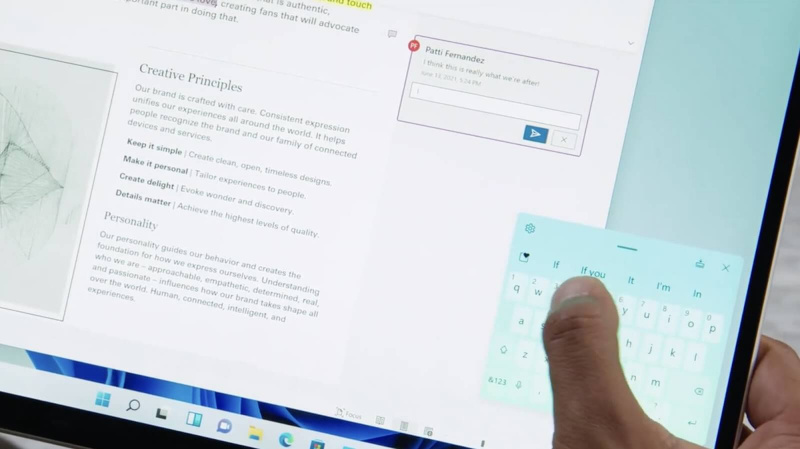
माइक्रोसॉफ्ट ने विंडोज 11 पर टच इंटरफेस में कई महत्वपूर्ण सुधार किए हैं।
विंडोज 11 टैबलेट मोड को बेहतर बनाने पर ध्यान केंद्रित करता है, जो टच-सक्षम डिवाइस वाले उपयोगकर्ताओं को अपने हार्डवेयर का पूरी तरह से उपयोग करने की अनुमति देता है। विंडोज 11 में स्टाइलस का उपयोग आपको अधिक धाराप्रवाह उपयोगकर्ता अनुभव बनाने में सक्षम बनाता है। विंडोज़ को आकार देना और स्थानांतरित करना आसान बनाने के लिए, स्पर्श लक्ष्यों को भी बड़ा किया गया है।
वर्टिकल मोड में भी सुधार किया गया है। जब आप अपनी स्क्रीन चालू करते हैं, तो साथ-साथ लेआउट स्वचालित रूप से लंबवत स्टैक पर स्विच हो जाते हैं। यह कई मॉनिटर सपोर्ट और स्नैप लेआउट के साथ जुड़ता है।
केक पर आइसिंग नया टाइपिंग मैकेनिक्स है। स्वाइप टाइपिंग और इमोजी के साथ, नया टच कीबोर्ड वैसा ही महसूस होता है जैसा आपके फोन में होता है। अब, आप कीबोर्ड थीम का उपयोग करने और कीबोर्ड को उस स्थान पर स्थानांतरित करने में सक्षम हैं जहां यह आपके लिए सबसे अधिक आरामदायक है।
क्या आपको टेबलेट पर लिखना पसंद नहीं है? चिंता मत करो! बेहतर वाक् पहचान इसे पहले से कहीं अधिक सरल बनाती है। बेहतर स्पीच रिकग्निशन आपको स्वचालित विराम चिह्न के साथ निर्देशित करने की अनुमति देता है और इसमें वॉयस कमांड जैसे 'डिलीट दैट' होता है।
टैबलेट के रूप में उपयोग किए जाने पर विंडोज 11 समग्र रूप से एक बेहतर अनुभव है। विंडोज 10 ने उपयोगकर्ता अनुभव को बढ़ाने के लिए डिज़ाइन किए गए बेहतर डेस्कटॉप यूआई में टैबलेट मोड और सुविधाओं को पेश किया। नया ऑपरेटिंग सिस्टम डेस्कटॉप मोड से किसी भी फीचर को त्यागे बिना इसे अगले स्तर पर ले जाता है।
चिप से क्लाउड तक उन्नत सुरक्षा
माइक्रोसॉफ्ट ने दावा किया है कि विंडोज 11 अब तक का सबसे सुरक्षित विंडोज वर्जन है। विंडोज 11 जीरो ट्रस्ट के लिए तैयार है, आपके स्थानीय कंप्यूटर और क्लाउड दोनों के लिए नई अंतर्निहित सुरक्षा तकनीकों के साथ। यह शून्य-समझौता भी है; उत्पादक बने रहें और सुरक्षित रहते हुए नए अनुभवों को सीमित न करें।
कहा जाता है कि हार्डवेयर सुरक्षा आवश्यकताओं का एक नया सेट नए OS के साथ आएगा। इसका उद्देश्य एक ऐसी नींव का निर्माण करना है जो आने वाले हमलों के लिए और भी मजबूत और अधिक लचीला हो।
आने वाले महीनों में विंडोज 11 की अविश्वसनीय सुरक्षा के बारे में और अधिक खुलासा किया जाएगा। पहले खबर सुनने के लिए हमारे साथ बने रहना सुनिश्चित करें!
विंडोज 11 की कमियां
विंडोज 11 अभी भी एक नई प्रणाली है, और बहुत से लोग इस बात से सहमत नहीं हैं कि कई बग्स, ज्ञात मुद्दों और गायब सुविधाओं के कारण इसे जल्द से जल्द अपग्रेड करना सबसे अच्छा है। Microsoft द्वारा उन मुद्दों को संबोधित करने के बाद विंडोज 11 को अपग्रेड करना बेहतर है, जिन पर काम करने की आवश्यकता है।
विंडोज 11 में कुछ कमियां भी हैं जिन्हें आपको अपना निर्णय लेने से पहले अवगत होना चाहिए:
- विंडोज 11 में अभी तक नेटिव एंड्रॉइड ऐप शामिल नहीं किए गए हैं। Microsoft ने Microsoft Store पर Android ऐप्स के लिए समर्थन का वादा किया था, लेकिन Windows उपयोगकर्ताओं को इसे सिस्टम में जोड़े जाने से पहले अधिक प्रतीक्षा करने की आवश्यकता है।
- नया प्रारंभ मेनू कुछ उपयोगकर्ताओं के लिए भ्रमित करने वाला हो सकता है। यह पुराने स्टार्ट मेन्यू की तरह काम नहीं करता है, इसलिए इसकी आदत पड़ने में कुछ समय लग सकता है।
- Microsoft का वर्चुअल असिस्टेंट Cortana अभी सभी देशों में उपलब्ध नहीं है।
- कई प्रोसेसर विंडोज 11 के लिए समर्थित नहीं हैं, इसलिए पुराने हार्डवेयर वाले उपयोगकर्ता सिस्टम का उपयोग नहीं कर पाएंगे।
- सुरक्षा आवश्यकताएँ आपको अपने कंप्यूटर का उस तरह से उपयोग करने से सीमित कर सकती हैं जैसे आप चाहते हैं।
बहिष्कृत और हटाई गई विशेषताएं
विंडोज 10 अब हमारे साथ 5 साल से अधिक समय से है, और माइक्रोसॉफ्ट को लगता है कि यह कुछ बदलावों का समय है। Microsoft ने Windows 11 को बेहतर बनाने के लिए पिछले सिस्टम की कुछ विशेषताओं को पूरी तरह से हटाने या आंशिक रूप से अक्षम करने का निर्णय लिया है।
ये परिवर्तन उन उपयोगकर्ताओं के फीडबैक और डेटा पर आधारित हो सकते हैं जिन्होंने डेटा संग्रह के लिए अपनी सहमति दी थी।
जबकि कई लोगों को यह रोमांचकारी लगेगा, यह कल्पना की जा सकती है कि कुछ उपयोगकर्ता विंडोज 10 का उपयोग करते समय इन ऐप्स और कार्यों पर निर्भर रहे हैं। इस तथ्य के बारे में सोचना महत्वपूर्ण है कि विंडोज 11 ने नए ओएस पर स्विच करने से पहले इन सुविधाओं और कार्यक्रमों को चरणबद्ध कर दिया था।
ईथरनेट एक मान्य आईपी कॉन्फ़िगरेशन नहीं है
यहां कुछ बदलाव दिए गए हैं:
- Cortana अब पहले बूट अनुभव में शामिल नहीं किया जाएगा, और इसे स्वचालित रूप से टास्कबार पर पिन नहीं किया जाएगा।
- इंटरनेट एक्स्प्लोरर अक्षम है और पूरी तरह से बदल दिया गया है माइक्रोसॉफ्ट बढ़त .
- गणित इनपुट पैनल हटा दिया गया। आप स्थापित कर सकते हैं गणित पहचानकर्ता मांग पर यदि सुविधा आपके अनुभव के लिए आवश्यक है।
- समाचार और रुचियां कार्यक्षमता में सुधार किया गया है और इसे स्थानांतरित कर दिया गया है विंडोज विजेट टास्कबार पर।
- लॉक स्क्रीन में परिवर्तन।
- कतरन उपकरण से कार्यक्षमता के साथ बदल दिया गया है स्निप और स्केच अनुप्रयोग।
- नामांकित समूह और ऐप्स के फ़ोल्डर अब प्रारंभ मेनू में समर्थित नहीं हैं।
- समय दृश्य पूरी तरह से हटा दिया गया है।
- बटुआ हटा दिया गया।
हटाए गए या पदावनत सुविधाओं की पूरी सूची यहां पाई जा सकती है माइक्रोसॉफ्ट की वेबसाइट .
विंडोज 11 संस्करण: आपके लिए कौन सा सबसे अच्छा है?
Microsoft ने आधिकारिक तौर पर 5 अक्टूबर, 2021 को विंडोज 11 के सभी संस्करणों की घोषणा की:
- विंडोज 11 होम : विंडोज 11 का क्लासिक संस्करण। आकस्मिक उपयोगकर्ताओं के लिए बिल्कुल सही, यह संस्करण आपकी जरूरत की हर चीज को एक शक्तिशाली सिस्टम में पैक करता है।
- विंडोज 11 प्रो : विंडोज 11 प्रो में बिजली उपयोगकर्ताओं या संगठनों में काम करने वाले लोगों और अतिरिक्त सुरक्षा उपायों के लिए उपयोगी कुछ विशेषताएं शामिल हैं।
- वर्कस्टेशन के लिए विंडोज 11 प्रो : सबसे शक्तिशाली हार्डवेयर वाले डेस्कटॉप के लिए विंडोज 11 प्रो का एक उच्च अंत संस्करण। अधिकांश सुविधाएँ विंडोज सर्वर से लाई गई हैं।
- विंडोज 11 शिक्षा और विंडोज 11 प्रो एजुकेशन : यह संस्करण छात्रों के लिए लक्षित है। भागीदारी वाली संस्था में शामिल होने वाला कोई भी व्यक्ति विंडोज 11 एजुकेशन का मुफ्त में इस्तेमाल कर सकता है।
- विंडोज 11 एंटरप्राइज : एक स्थिर, सुरक्षित ऑपरेटिंग सिस्टम के साथ अपने व्यवसाय को चलाने और चलाने का सबसे अच्छा तरीका। यह पर्याप्त सुरक्षा, शक्तिशाली हार्डवेयर के लिए समर्थन, और बहुत कुछ से सुसज्जित है।
- विंडोज 11 मिश्रित वास्तविकता : विंडोज 11 मिक्स्ड रियलिटी को एक पूर्ण एसकेयू के रूप में जारी किया गया है, न कि केवल माइक्रोसॉफ्ट के होलोलेंस के लिए एक संस्करण जो दर्शाता है कि वे इस बाजार को आशाजनक के रूप में देखते हैं।
जिस उद्देश्य के लिए आप वर्तमान में अपने कंप्यूटर का उपयोग कर रहे हैं, उसके आधार पर आपको यह तय करना पड़ सकता है कि आप किस संस्करण में अपग्रेड कर रहे हैं। मुफ्त अपग्रेड वाले उपयोगकर्ताओं के लिए, आप अपने वर्तमान संस्करण से संबंधित विंडोज 11 संस्करण में अपग्रेड कर सकते हैं।
उदाहरण के लिए, यदि आप विंडोज 10 होम के मालिक हैं, तो आप विंडोज 11 होम में मुफ्त अपग्रेड के लिए पात्र हैं। हालाँकि, यदि आप विंडोज 11 प्रो का उपयोग करना चाहते हैं, तो आपको अपग्रेड खरीदना होगा।
क्या मेरा वर्तमान पीसी/लैपटॉप विंडोज 11 चलाएगा?
किसी भी प्रमुख विंडोज रिलीज के साथ, कुछ सिस्टम आवश्यकताएं हैं जो आपके डिवाइस को विंडोज 11 को स्थापित और चलाने के लिए पूरा करना चाहिए। आपके ऑपरेटिंग सिस्टम की सुरक्षा के लिए, माइक्रोसॉफ्ट ने पुष्टि की कि टीपीएम 2.0 और सिक्योर बूट जैसी सुविधाएं आवश्यक हैं।
यह निर्धारित करने के लिए कि क्या आपका कंप्यूटर विंडोज 11 चला सकता है, आपको नीचे सिस्टम और हार्डवेयर आवश्यकताओं की जांच करनी होगी। आप पीसी हेल्थ चेक ऐप का उपयोग यह जांचने के लिए भी कर सकते हैं कि आपका डिवाइस नया ऑपरेटिंग सिस्टम चलाने में सक्षम है या नहीं।
Windows 11 के लिए न्यूनतम सिस्टम और हार्डवेयर आवश्यकताएँ
- प्रोसेसर: 1 गीगाहर्ट्ज़ (गीगाहर्ट्ज़) या तेज़, दो या अधिक कोर के साथ a संगत 64-बिट प्रोसेसर .
- RAM: 4 गीगाबाइट (GB) या अधिक।
- स्टोरेज: विंडोज 11 को इंस्टाल करने के लिए 64 जीबी* या इससे ज्यादा स्टोरेज की जरूरत होती है।
- अपडेट डाउनलोड करने और विशिष्ट सुविधाओं को सक्षम करने के लिए अतिरिक्त संग्रहण स्थान की आवश्यकता हो सकती है।
- ग्राफिक्स कार्ड: DirectX 12 या बाद के संस्करण के साथ संगत, WDDM 2.0 ड्राइवर के साथ।
- सिस्टम फर्मवेयर: UEFI, सुरक्षित बूट कार्यक्षमता की आवश्यकता है।
- टीपीएम: विश्वसनीय प्लेटफॉर्म मॉड्यूल 2.0 की आवश्यकता है।
- डिस्प्ले: हाई डेफिनिशन (720p) डिस्प्ले, 9' या इससे बड़ा मॉनिटर, 8 बिट प्रति कलर चैनल।
- इंटरनेट कनेक्शन: अपडेट करने के लिए, और कुछ सुविधाओं को डाउनलोड करने और उपयोग करने के लिए इंटरनेट कनेक्टिविटी आवश्यक है।
- विंडोज 11 होम संस्करण को पहले उपयोग पर डिवाइस सेटअप पूरा करने के लिए माइक्रोसॉफ्ट अकाउंट की आवश्यकता हो सकती है।
यह संभव है कि भविष्य में विंडोज 11 के लिए सिस्टम की आवश्यकताएं बदल जाएंगी, क्योंकि फीचर अपडेट और एंड्रॉइड ऐप सिस्टम में अपना रास्ता बनाते हैं।
निर्माता वर्तमान में अपने विंडोज 10 उपकरणों को विंडोज 11 में अपग्रेड करने की प्रक्रिया में हैं। यदि आपके पास विंडोज 10 डिवाइस है, तो यह विंडोज 11 में अपग्रेड करने योग्य होने की संभावना है।
यह जांचने के लिए कि आपका कंप्यूटर विंडोज 11 के लिए न्यूनतम सिस्टम आवश्यकताओं को पूरा करता है या नहीं, आप माइक्रोसॉफ्ट से हेल्थ चेक ऐप का उपयोग कर सकते हैं। यह ऐप आपके डिवाइस को स्कैन करेगा और आपको बताएगा कि क्या यह विंडोज 11 के साथ संगत है। यह विशिष्ट हार्डवेयर घटकों की जांच करेगा, और यहां तक कि आपके विश्वसनीय प्लेटफॉर्म मॉड्यूल संस्करण की पहचान भी करेगा।
यदि आपके पास विंडोज 10 डिवाइस नहीं है या आपका विंडोज 11 में अपग्रेड करने योग्य नहीं है, तो आप एक नया डिवाइस खरीद सकते हैं जिसमें पहले से विंडोज 11 इंस्टॉल है। अधिकांश नोटबुक और पीसी निर्माता पहले से ही विंडोज 11 के साथ पहले से इंस्टॉल डिवाइस बेच रहे हैं।
जांचें कि क्या आपका डिवाइस विंडोज 11 के अनुकूल है
सौभाग्य से, आपको यह पता लगाने के लिए कि आप विंडोज 11 का उपयोग कर सकते हैं या नहीं, आपको अपना पीसी खोलने और इसकी अच्छी तरह से जांच करने की आवश्यकता नहीं है। माइक्रोसॉफ्ट ने इन चरणों के साथ संगतता की जांच करना आसान बना दिया है:
- पर जाए यह पन्ना अपने ब्राउज़र में, और फिर पर क्लिक करें ऐप डाउनलोड करें बटन।
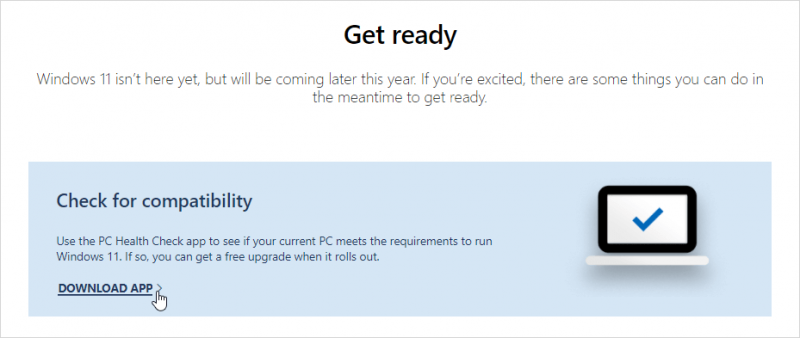
- लॉन्च करें WindowsPcHealthCheckSetup.msi आवश्यक सॉफ़्टवेयर स्थापित करने के लिए फ़ाइल। आपकी स्क्रीन पर एक नई विंडो दिखाई देनी चाहिए, जहां आपको ऑन-स्क्रीन निर्देशों का पालन करना होगा।
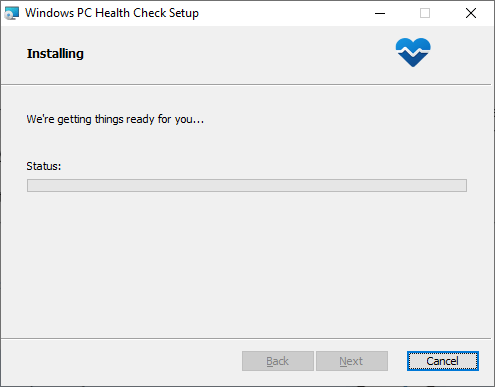
- एक बार इंस्टॉलेशन पूरा हो जाने के बाद, लॉन्च करें पीसी स्वास्थ्य जांच अनुप्रयोग। आप इसे अपने स्टार्ट मेन्यू में या टास्कबार में खोज कर पा सकते हैं।
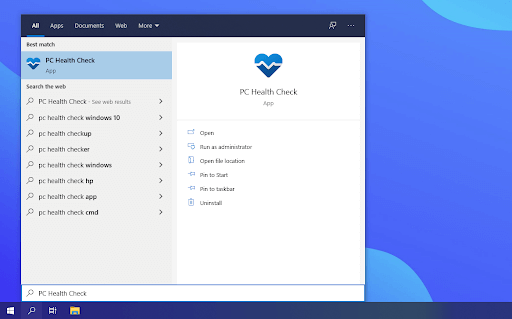
- पर क्लिक करें अब जांचें विंडोज 11 अनुभाग का परिचय के तहत बटन। ऐप को आपके सिस्टम के बारे में आवश्यक जानकारी एकत्र करने के लिए आपको एक मिनट इंतजार करना पड़ सकता है।
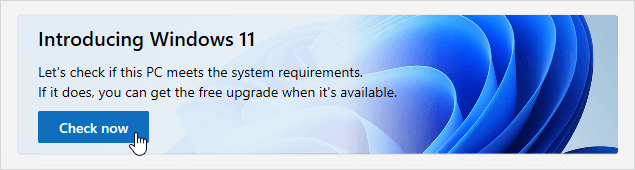
- चेकअप का परिणाम कुछ ही देर बाद स्क्रीन पर दिखाई देगा। आप या तो देखेंगे 'यह पीसी विंडोज 11 चला सकता है' या 'यह पीसी विंडोज 11 नहीं चला सकता' बिना किसी और विनिर्देश के। आप क्या खो रहे हैं यह देखने के लिए सिस्टम के लिए विशेष आवश्यकताओं को देखें।
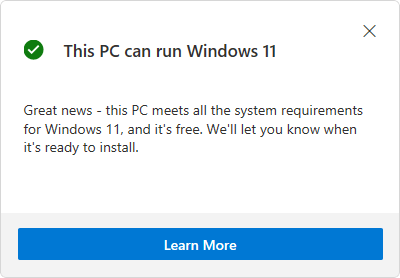
'महान समाचार - यह पीसी विंडोज 11 के लिए सभी सिस्टम आवश्यकताओं को पूरा करता है, और यह मुफ़्त है।'
टीपीएम 2.0 के बिना विंडोज 11 में अपग्रेड कैसे करें?
कई लोगों ने खुद को विंडोज 11 का उपयोग करने में असमर्थ पाया क्योंकि इसके लिए एक विश्वसनीय प्लेटफॉर्म मॉड्यूल 2.0 संगत कंप्यूटर की आवश्यकता होती है। यह सुरक्षा विकल्प अच्छी तरह से ज्ञात नहीं है और इसने कई निराश उपयोगकर्ताओं को जन्म दिया क्योंकि इसने कुछ को विंडोज 11 के नवीनतम संस्करण को स्थापित करने से रोक दिया था। टीपीएम 2.0 को इसकी आवश्यकता होने पर सक्रिय करने के लिए गाइड का उपयोग करना संभव है।
पढ़ना : कैसे ठीक करें 'यह पीसी विंडोज 11 नहीं चला सकता' त्रुटि
टीपीएम 2.0 के बिना विंडोज 11 में अपडेट करना संभव है, लेकिन केवल तभी जब कोई व्यक्ति सिस्टम आवश्यकताओं को पूरा किए बिना विंडोज 11 चलाने के लिए वास्तव में बेताब हो। विशेषज्ञों द्वारा सुरक्षित बूट सक्षम टीपीएम के बिना डिवाइस पर विंडोज 11 स्थापित करने की अनुशंसा नहीं की जाती है।
यह आपके डिवाइस के लिए संभावित सुरक्षा जोखिम पैदा कर सकता है। विंडोज 11 टीपीएम 2.0 के साथ सबसे अच्छा चलता है, और आपको यह सुनिश्चित करना चाहिए कि अपग्रेड करने से पहले आपके डिवाइस में यह है।
अभी निर्णय लें: क्लीन इंस्टाल या अपग्रेड?
क्लीन इंस्टाल और अपग्रेड दोनों के अपने-अपने फायदे हैं जिन पर आपको विंडोज के पिछले संस्करण से बदलाव करने से पहले विचार करने की आवश्यकता है। यह ज्यादातर व्यक्तिगत वरीयता और आपके पास उपलब्ध संसाधनों पर निर्भर करता है। हम यहां आपकी मदद करने के लिए सबसे अच्छा निर्णय लेने में मदद करते हैं कि आपको सब कुछ मिटा देना चाहिए या केवल एक अपग्रेड करना चाहिए।
विंडोज 11 की पूरी तरह से साफ स्थापना के अपने कई फायदे हैं। पुराने विंडोज इंस्टॉलेशन से आने वाली बची हुई विरासतें आपके कंप्यूटर से पूरी तरह से साफ हो जाती हैं, जिससे टकराव या त्रुटियों का खतरा कम हो जाता है। आपके द्वारा अपने कंप्यूटर पर लगाया गया नया सिस्टम पूरी तरह से नया होगा, आपकी इच्छा और विचारों के अनुसार विंडोज 11 को स्थापित करना। हालांकि, इसका मतलब है कि आप अपने सिस्टम डिस्क पर संग्रहीत सभी डेटा खो देंगे।
यदि आप विंडोज 11 की क्लीन इंस्टाल करना चाहते हैं, लेकिन अपनी फाइलों को रखना चाहते हैं, तो क्लाउड स्टोरेज बैकअप या बैकअप डिवाइस जैसे समाधान देखें। उदाहरण के लिए, इंस्टालेशन होने के दौरान बाहरी हार्डवेयर को अटैच करना और उस पर अपनी फाइलों को स्टोर करना एक बढ़िया समाधान है।
अपडेट सेंटर से विंडोज 11 में अपग्रेड करने के लिए आपकी व्यक्तिगत फाइलों को रखने का विकल्प है, लेकिन सभी एप्लिकेशन को मिटा दें। यह आपको बैकअप बनाने से बचाता है, हालांकि, आपके पिछले सिस्टम से बची हुई फ़ाइलों और विरासतों का जोखिम उत्पन्न होता है।
हम अनुशंसा करते हैं कि आपके नए विंडोज 11 सिस्टम की स्थापना के साथ आगे बढ़ने से पहले आप किस विकल्प को पसंद करते हैं, इसका पुनर्मूल्यांकन करें।
मैं Windows 11 उत्पाद कुंजी कैसे प्राप्त करूं?
- प्रेस विन + एस Windows खोज खोलने के लिए अपने कीबोर्ड पर
- टाइप अध्यक्ष एवं प्रबंध निदेशक और फिर पर क्लिक करें व्यवस्थापक के रूप में चलाओ खोज परिणाम से।
- कमांड प्रॉम्प्ट विंडो में, निम्न कमांड टाइप करें और एंटर करने के लिए एंटर दबाएं:
- आपकी मूल उत्पाद कुंजी स्क्रीन पर प्रदर्शित होगी। किसी सुरक्षित स्थान पर कुंजी की प्रतिलिपि बनाएँ और सहेजें।
विंडोज 11 डिजिटल लाइसेंस बनाम उत्पाद कुंजी
विंडोज 11, अपने पूर्ववर्तियों की तरह, विभिन्न तरीकों से सक्रिय किया जा सकता है। अपनी खरीदारी करने से पहले, विचार करें कि आप किस प्रकार के लाइसेंस का उपयोग करना चाहते हैं।
विंडोज 10 के साथ, उपयोगकर्ता उत्पाद कुंजी प्रदान किए बिना ऑपरेटिंग सिस्टम की अपनी प्रति को सक्रिय करने में सक्षम थे। इस सक्रियण विधि को डिजिटल लाइसेंस के रूप में जाना जाता है और यह विंडोज 11 में भी उपलब्ध है। यह संभव हुआ है क्योंकि Microsoft ने ऑपरेटिंग सिस्टम के नवीनतम संस्करणों में लाइसेंसिंग कैसे काम करता है, इसके संबंध में कुछ बदलाव किए हैं।
अपना 25-वर्ण का Windows 11 उत्पाद कोड दर्ज करने के बजाय, या यहां तक कि एक भेजा जा रहा है; सभी सक्रियण डिजिटल लाइसेंस के माध्यम से स्वचालित रूप से होते हैं, जिसका अर्थ है कि अब उन अजीब नंबरों की खोज नहीं करना है! यदि आपके पास विंडोज 7 या 10 की वास्तविक प्रति है, तो 11 में अपग्रेड करना डिजिटल लाइसेंस पद्धति के साथ मुफ्त है यदि आप अपनी उत्पाद कुंजी को फिर से दर्ज नहीं करना चाहते हैं या इसे खोना अप्रत्याशित रूप से।
विंडोज 11 डिजिटल लाइसेंस
यदि आप पर निम्न में से कोई एक बिंदु लागू होता है तो आप डिजिटल लाइसेंस प्राप्त कर सकते हैं:
- यदि आप Windows के पुराने, वैध संस्करण की अपनी प्रति को Windows 11 में अपग्रेड करना चाहते हैं, तो आपको Microsoft से एक डिजिटल लाइसेंस प्राप्त होगा।
- जिन लोगों ने माइक्रोसॉफ्ट स्टोर में विंडोज 11 की एक प्रति खरीदी है और इसे सफलतापूर्वक सक्रिय किया है, उन्हें आधिकारिक डिजिटल लाइसेंस दिया गया है। यह विंडोज 11 प्रो अपग्रेड पर भी लागू होता है।
- अंदरूनी सूत्र जो विंडोज इनसाइडर प्रोग्राम का हिस्सा हैं और उन्होंने विंडोज 7 या 10 की अपनी वास्तविक प्रतियों को अपग्रेड किया है विंडोज 11 इनसाइडर बिल्ड डिजिटल लाइसेंस दिया जाएगा।
विंडोज 11 उत्पाद कुंजी
यदि आप पर निम्न में से एक या अधिक बिंदु लागू होते हैं, तो आपको Windows 11 को सक्रिय करने के लिए उत्पाद कुंजी का उपयोग करने की आवश्यकता है:
- यदि आपने . की एक प्रति खरीदी है विंडोज़ 11 एक स्वीकृत खुदरा विक्रेता से, फिर उत्पाद कुंजी सक्रियण विधि का उपयोग किया जाएगा। सफल खरीदारी के बाद अधिकांश ऑनलाइन खुदरा विक्रेता आपको विंडोज 11 उत्पाद कुंजी ईमेल करेंगे।
- यदि आपने एक नया कंप्यूटर खरीदा है जो विंडोज 11 के साथ आता है, तो आपको सक्रियण के लिए उत्पाद कुंजी दर्ज करनी होगी। उत्पाद कुंजी आमतौर पर लैपटॉप या पीसी केस पर स्टिकर पर पाई जाती है। आप 25-वर्णों के लंबे कोड की तलाश करके इसकी पहचान कर सकते हैं।
- यदि आपको एक मुफ्त विंडोज 11 उत्पाद कुंजी प्राप्त हुई है, तो आपको ऑपरेटिंग सिस्टम को सक्रिय करने के लिए इसे दर्ज करना होगा।
उत्पाद कुंजी के साथ विंडोज 11 को कैसे सक्रिय करें
यदि आप विंडोज 11 को स्थापित करने की योजना बना रहे हैं, तो यह महत्वपूर्ण है कि आपके पास सिस्टम को सक्रिय करने के लिए एक उत्पाद कुंजी हो। विंडोज 11 की अधिकांश खरीद, चाहे माइक्रोसॉफ्ट से हो या पुनर्विक्रेता से, एक उत्पाद कुंजी के साथ आएगी जिसे आप सक्रियण के लिए उपयोग कर सकते हैं।
वैकल्पिक रूप से, आप Windows के पुराने संस्करण से किसी भी योग्य उत्पाद कुंजी का पुन: उपयोग कर सकते हैं। उदाहरण के लिए, यदि आपका कंप्यूटर मूल रूप से विंडोज 10 या 7 जैसा पुराना संस्करण चला रहा था, तो उन खरीद से अपनी उत्पाद कुंजी देखना सुनिश्चित करें! वे विंडोज 11 सिस्टम को भी सक्रिय कर सकते हैं यदि आपकी खरीदारी मुफ्त अपग्रेड के लिए योग्य है।
विंडोज 11 उत्पाद कुंजी अल्फ़ान्यूमेरिक वर्णों की 25 वर्ण लंबी स्ट्रिंग है। इस कोड का उपयोग विंडोज को सक्रिय करने के लिए किया जाता है। अपनी खरीदारी करने के बाद, आपको इसके समान एक कोड दिखाई देगा: XXXXX-XXXXX-XXXXX-XXXXX-XXXXX।
इसे सक्रिय करने के लिए अपनी उत्पाद कुंजी को Windows 11 में प्लग इन करने का तरीका यहां दिया गया है:
- यदि आप पहली बार विंडोज 11 स्थापित कर रहे हैं, तो आपको प्रक्रिया के दौरान अपनी उत्पाद कुंजी दर्ज करने के लिए प्रेरित किया जाएगा। बस इंस्टॉलर को तब तक आगे बढ़ाएं जब तक आपको विंडोज 11 उत्पाद कुंजी इनपुट करने की आवश्यकता न हो।
- यदि आप Windows 11 में अपग्रेड कर रहे हैं, या आपने पहले ही परीक्षण संस्करण स्थापित कर लिया है, तो आपको Windows 11 उत्पाद कुंजी को अलग से इनपुट करना होगा। सबसे पहले कंप्यूटर को बूट करें और स्टार्ट मेन्यू खोलें।
- पर क्लिक करें समायोजन प्रारंभ मेनू से आइकन। यदि आपके पास यह नहीं है, तो आप 'सेटिंग' खोज सकते हैं और इसे इंटरफ़ेस से खोल सकते हैं।
- पर जाए व्यवस्था → सक्रियण → उत्पाद कुंजी अपडेट करें → उत्पाद कुंजी बदले . यहां, पर क्लिक करें परिवर्तन (या सक्रिय यदि आपने अभी तक नहीं किया है) बटन।
- अपनी 25-वर्ण वाली Windows 11 उत्पाद कुंजी दर्ज करें और क्लिक करें ठीक है . यदि उत्पाद कुंजी सही ढंग से दर्ज की गई है और वैध है तो आपका सिस्टम पूरी तरह से सक्रिय हो जाएगा।
अपनी उत्पाद कुंजी का उपयोग करने के लिए, आपको बस इतना करना है कि ऊपर दिए गए चरणों का पालन करें। आप निजीकरण और अन्य सहित ऑपरेटिंग सिस्टम की सभी सुविधाओं को अनलॉक कर देंगे!
विंडोज 11 अक्सर पूछे जाने वाले प्रश्न
क्या विंडोज 11 आधिकारिक तौर पर जारी किया गया है?
हाँ। ऑपरेटिंग सिस्टम को आधिकारिक तौर पर 5 अक्टूबर, 2021 को जनता के लिए जारी किया गया था। अब आप सिस्टम को अपग्रेड और खरीद सकते हैं।
क्या मैं विंडोज 11 को सक्रिय करने के लिए अपनी विंडोज 7 या 8 उत्पाद कुंजी का उपयोग कर सकता हूं?
हां, आप नए ओएस को सक्रिय करने के लिए अपनी विंडोज 7 या 8 उत्पाद कुंजी का उपयोग कर सकते हैं।
क्या विंडोज 11 फ्री में उपलब्ध है?
हां, यदि आपका विंडोज पीसी नई सिस्टम आवश्यकताओं को पूरा करता है और आपका लाइसेंस योग्य है, तो आप मुफ्त में विंडोज 11 में अपग्रेड कर सकते हैं।
क्या विंडोज 10 विंडोज 11 से बेहतर है?
नया ऑपरेटिंग सिस्टम अधिकांश उपयोगकर्ताओं के लिए बेहतर है क्योंकि यह तेजी से प्रदर्शन करता है और विंडोज अपडेट के माध्यम से तेजी से अपडेट प्रदान करता है। यूजर्स को भविष्य में भी एंड्रॉइड ऐप सपोर्ट और अन्य फीचर्स मिलेंगे।
क्या विंडोज 11 अब स्थिर है?
हमारे परीक्षण में, यह ज्यादातर स्थिर है। नवीनतम संस्करणों के प्रदर्शन में कोई क्रैश, हैंग या महत्वपूर्ण गिरावट होने की संभावना नहीं है।
क्या विंडोज 12 होगा?
अभी तक, माइक्रोसॉफ्ट का कहना है कि वे फिर से विंडोज़ का एक नया संस्करण जारी नहीं करेंगे।
क्या विंडोज 11 इस्तेमाल करना सुरक्षित है?
यदि आपका कंप्यूटर हार्डवेयर आवश्यकताओं के अनुकूल है, तो आप सुरक्षित रूप से अपग्रेड कर सकते हैं।
तल - रेखा
विंडोज 11 माइक्रोसॉफ्ट की नवीनतम प्रणाली है और यह कई नई सुविधाओं, परिवर्तनों, मूल्य बिंदुओं और सुरक्षा उपायों की मेजबानी करता है।
हमने आपको दिखाया है कि अपग्रेड के बारे में आपको क्या जानना चाहिए और यह आपके व्यवसाय या व्यक्तिगत कंप्यूटिंग आवश्यकताओं को कैसे लाभ पहुंचा सकता है। यदि आप विंडोज 11 में कूदने के लिए तैयार हैं, तो सॉफ्टवेयरकीप के पास इस शक्तिशाली ऑपरेटिंग सिस्टम के नवीनतम संस्करण पर कुछ बेहतरीन सौदे हैं। प्रतीक्षा न करें - आज ही विंडोज 11 खरीदें!
हमें उम्मीद है कि यह लेख आपको उतना ही उत्साहित करेगा जितना हम नए विंडोज 11 ऑपरेटिंग सिस्टम के लिए हैं। जब आप तैयार हों, तो के हमारे विशेषज्ञ आपको घर पर अपने कंप्यूटर पर विंडोज़ खरीदने, डाउनलोड करने और स्थापित करने में मदद करेंगे। हमारी सेवाएं सभी के लिए परेशानी मुक्त, त्वरित और कुशल हैं।
यदि आप अधिक गाइड की तलाश कर रहे हैं या अधिक तकनीक से संबंधित लेख पढ़ना चाहते हैं, तो हमारे न्यूज़लेटर की सदस्यता लेने पर विचार करें। हम आपके दैनिक तकनीकी जीवन में आपकी सहायता करने के लिए नियमित रूप से ट्यूटोरियल, समाचार लेख और गाइड प्रकाशित करते हैं।
जैसे ही विंडोज 11 जारी किया जाता है, आप हमारे में उपयोगी ट्यूटोरियल, समस्या निवारण गाइड और टिप्स पा सकेंगे सहायता केंद्र तथा ब्लॉग . वापस आना सुनिश्चित करें!
आपको यह भी पसंद आ सकता हैं
» अपनी विंडोज उत्पाद कुंजी कैसे खोजें
» माइक्रोसॉफ्ट विंडोज 11 जारी करने के लिए तैयार है
» फाइल एक्सप्लोरर में नए आइकन: विंडोज 10 विजुअल ओवरहाल


